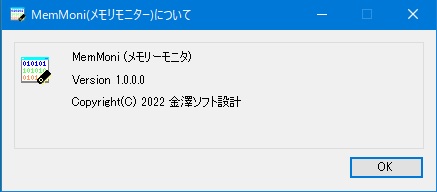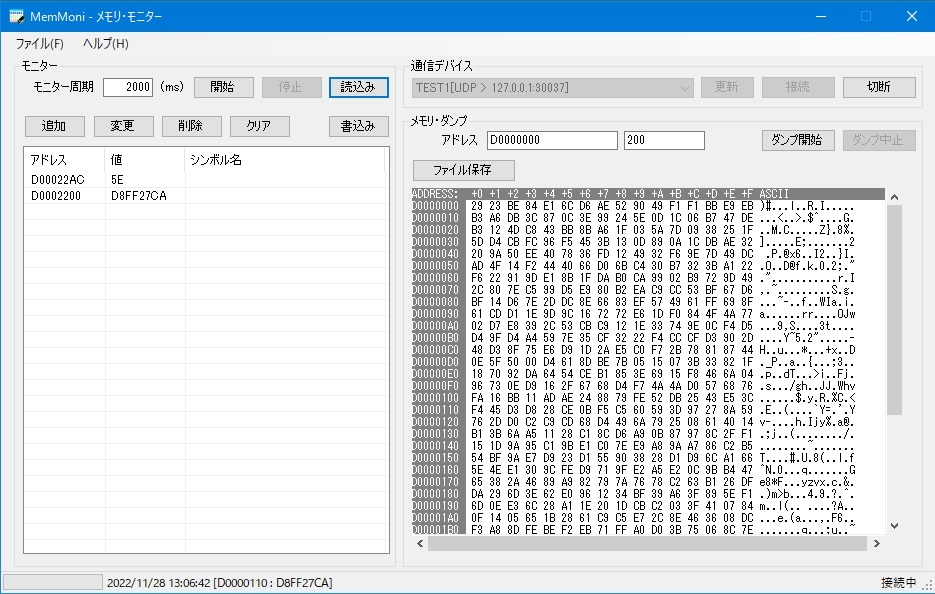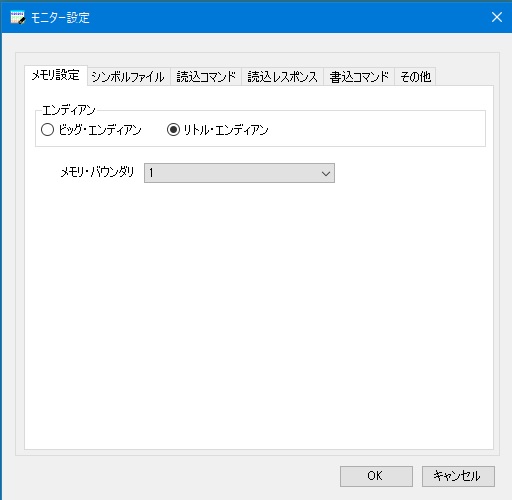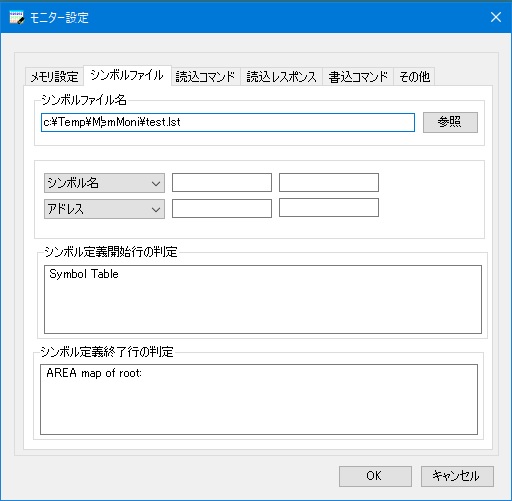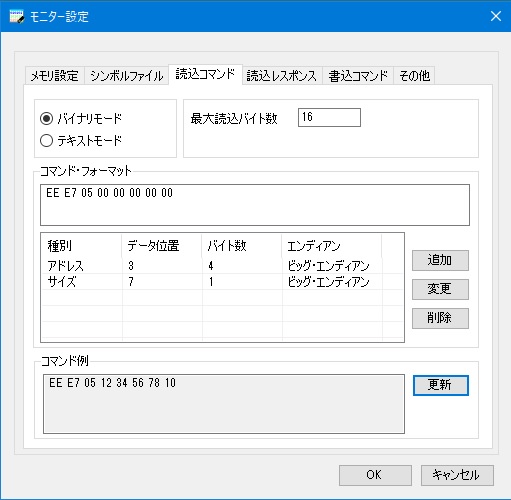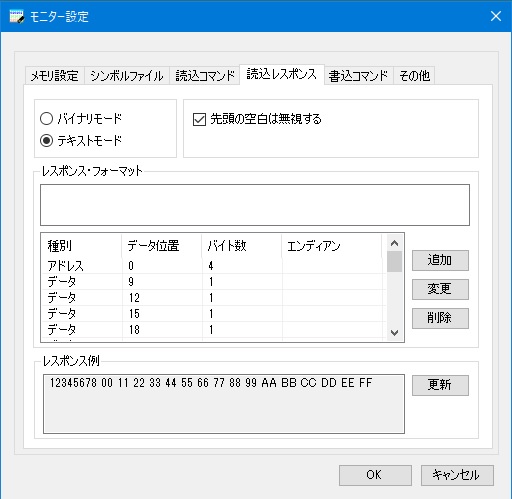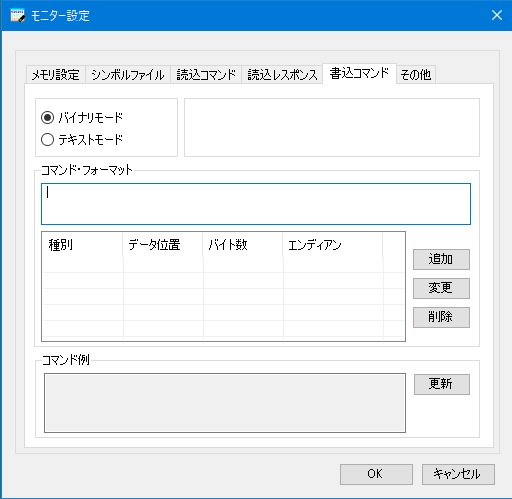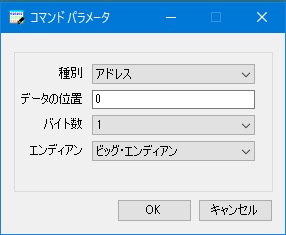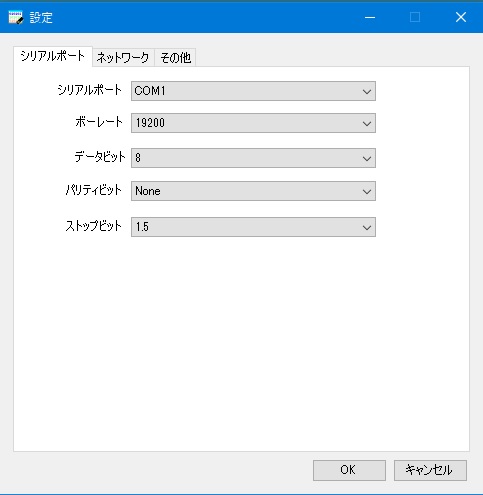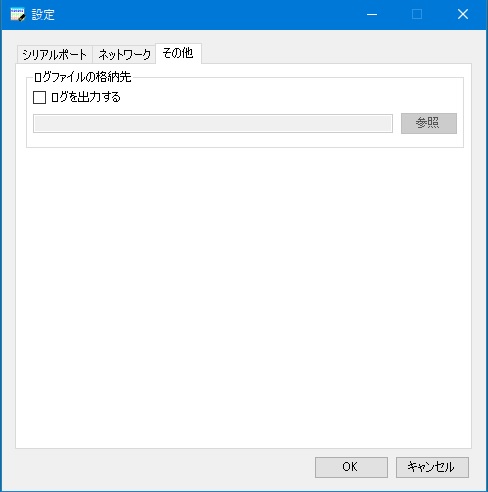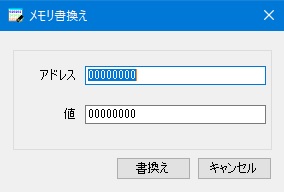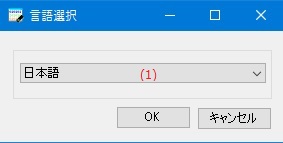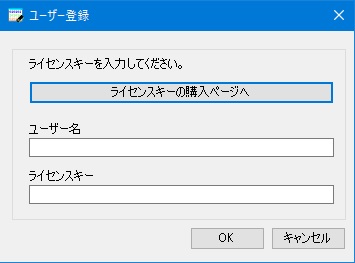MemMoni (メモリモニター) - オンラインヘルプ
アーカイブファイルはzip形式で圧縮されていますので、適当なフォルダを作成して、解凍したすべてのファイルをフォルダ構成はそのままで作成したフォルダに置いてください。
ファイル構成
| MemMoni.exe | アプリケーション本体。 |
| MemMoni.exe.config | 設定ファイル。 |
| ja-JP/MemMoni.resources.dll | 日本語リソースファイル。 |
アプリケーションのインストールで作成したフォルダにあるすべてのファイルを削除してください。
ファイル
| 新規作成 | 新しいモニター設定を行えるようにします。 |
|---|---|
| 開く | モニター設定ファイルを開きます。 |
| モニター設定 | モニター設定ダイアログを開きます。 |
| 上書き保存 | 現在のモニター設定をファイルに上書き保存します。 |
| 名前を付けて保存 | 現在のモニター設定を新しいファイルに保存します。 |
| 設定 | アプリケーションの各種設定を行います。 |
| アプリケーションの終了 | アプリケーションを終了します。 |
ヘルプ
| ヘルプの表示 | ヘルプのホームページを開きます。 |
|---|---|
| 言語選択 |
アプリケーションの表示言語を「英語」か「日本語」かを選択します。 |
| バージョン情報 |
アプリケーションのバージョン情報を表示します。 |
| ユーザー登録 |
ライセンスキーの入力を行います。 |
モニター
| (1) | モニター周期 | ターゲットからメモリ内容を読み込む時間間隔を設定します。 |
||||||
| (2) | [開始]ボタン | 周期的にターゲットからメモリ内容の読み込みを開始します。 |
||||||
| (3) | [停止]ボタン | 周期的にターゲットからのメモリ内容の読み込みを停止します。 |
||||||
| (4) | [読込み]ボタン | 1回だけターゲットからメモリ内容の読み込みます。 |
||||||
| (5) | [追加]ボタン | モニターするメモリのアドレスを新規に追加します。 |
||||||
| (6) | [変更]ボタン | モニター・アドレス・リストで選択されている項目のメモリアドレスを変更します。 |
||||||
| (7) | [削除]ボタン | モニター・アドレス・リストで選択されている項目のメモリアドレスをリストから削除します。 |
||||||
| (8) | [クリア]ボタン | モニター・アドレス・リストの内容を全てクリアします。 |
||||||
| (9) | [書込み]ボタン | |||||||
| (10) | モニター・アドレス・リスト |
モニター表示するメモリ・アドレスのリストです。
|
通信デバイス
| (11) | デバイスリスト |
ターゲット機器と通信可能なデバイスのリストです。 以下のデバイスから選択します。
|
|||
| (12) | [更新]ボタン | 通信可能なデバイスリストの内容を更新します。 |
|||
| (13) | [接続]ボタン | デバイスリストで選択した通信デバイスと接続します。 |
|||
| (14) | [切断]ボタン | 接続中の通信を切断します。 |
メモリダンプ
| (15) | アドレス | メモリを読み込むアドレスを指定します。 |
| (16) | サイズ | メモリを読み込むバイト数を指定します。 |
| (17) | [ファイル保存]ボタン | 現在表示中のメモリダンプの内容をファイルにテキスト形式で保存します。 |
| (18) | [ダンプ開始]ボタン | メモリの読み込みを開始します。 |
| (19) | [ダンプ中止]ボタン | メモリの読み込みを中止します。 |
| (20) | メモリダンプ表示 | ターゲット機器から読み込んだメモリの内容を16進数で表示します。 |
メモリ設定
ターゲット機器のメモリ設定を行います。
| (1) | エンディアン | ターゲット機器のメモリのエンディアンを設定します。 |
| (2) | メモリバウンダリ | ターゲット機器のメモリバウンダリを設定します。 |
シンボルファイル
シンボルファイルまたはメモリマップファイルを読み込んむ為の設定を行います。
| (1) | シンボルファイル名 | 読み込むシンボルファイルまたはメモリマップファイルを指定します。 |
| (2) | [参照]ボタン | シンボルファイルまたはメモリマップファイルをファイル選択ダイアログから選択します。 |
| (3) | シンボル名/アドレス選択 | シンボルファイル中のシンボル定義行で「シンボル名」および「アドレス」の左からの並び順を選択します。 |
| (4) | シンボル名/アドレスのカラム位置 |
シンボルファイル中のシンボル定義行で「シンボル名」および「アドレス」のカラム位置を指定します。 |
| (5) | シンボル名/アドレスの文字数 |
シンボルファイル中のシンボル定義行で「シンボル名」および「アドレス」の文字数を指定します。 |
| (6) | シンボル定義開始行の判定 |
シンボルファイル中でシンボル名定義行の直前の行の内容を指定します。 |
| (7) | シンボル定義終了行の判定 |
シンボルファイル中でシンボル名定義行の最終行の次の行の内容を指定します。 |
読込コマンド
ターゲット機器からメモリ内容を読み込むコマンドを定義します。
| (1) | バイナリモード/テキストモード | コマンドのデータ形式がバイナリ形式化テキスト形式かを選択します。 |
||||
| (2) | 最大読込バイト数 | 1回のメモリ読み込みコマンドで読み込める最大バイト数を指定します。 |
||||
| (3) | コマンドフォーマット |
読み込みコマンドの中で固定データの内容を記述します。 バイナリ形式の場合は16進表記で「12 34 56」のように記述します。 |
||||
| (4) | アドレス、サイズ定義 |
読み込みコマンドの中で読み込むメモリのアドレスとサイズのデータ位置を定義します。 種別 以下から種別を選択します。
データ位置 アドレスまたはサイズのコマンドに埋め込みを開始するバイト位置を指定します。 バイト数 コマンドに埋め込むアドレスまたはサイズのバイト数を指定します。 エンディアン
アドレスまたはサイズをコマンドに埋め込むときのエンディアンを指定します。 |
||||
| (5) | [追加]ボタン | |||||
| (6) | [変更]ボタン | |||||
| (7) | [削除]ボタン |
リストで選択されているアドレスまたはサイズの定義を削除します。 |
||||
| (8) | コマンド例 |
コマンドフォーマットで定義されている内容を元にして実際に送信するコマンドを生成します。 コマンドで使用するアドレスは「0x12345678」、サイズは「0x10」です。 |
||||
| (7) | [更新]ボタン |
現在設定されているコマンドフォーマットの定義でコマンド例を作成します。 |
読込レスポンス
ターゲット機器からメモリ内容を読み込むコマンドのレスポンスを定義します。
| (1) | バイナリモード/テキストモード | レスポンスのデータ形式がバイナリ形式化テキスト形式かを選択します。 |
||||
| (2) | 先頭の空白は無視する |
受信したレスポンスデータがテキストモードの場合、行の先頭にある空白文字を無視します。 先頭の空白を無視した場合、アドレス、データ定義のデータ位置は空白を取り除いた位置が「0」となります。 |
||||
| (3) | レスポンスフォーマット |
受信するレスポンスの中で固定データの内容を記述します。 バイナリ形式の場合は16進表記で「12 34 56」のように記述します。 |
||||
| (4) | アドレス、データ定義 |
レスポンスの中で読み込んだメモリのアドレスとデータのデータ位置を定義します。 種別 以下から種別を選択します。
データ位置 アドレスまたはデータがレスポンスに埋め込まれているバイト位置を指定します。 バイト数 レスポンスに埋め込まれているアドレスまたはデータのバイト数を指定します。 エンディアン
アドレスまたはデータのエンディアンを指定します。 |
||||
| (5) | [追加]ボタン | |||||
| (6) | [変更]ボタン | |||||
| (7) | [削除]ボタン |
リストで選択されているアドレスまたはデータの定義を削除します。 |
||||
| (8) | レスポンス例 |
レスポンスフォーマットで定義されている内容を元にして実際に受信するレスポンスデータを生成します。 レスポンスデータで使用するアドレスは「0x12345678」、データは「0x00,0x11,0x22, ... ,0xFF」です。 |
||||
| (7) | [更新]ボタン |
現在設定されているレスポンスフォーマットの定義でレスポンス例を作成します。 |
書込コマンド
ターゲット機器のメモリを書き換えるコマンドを定義します。
| (1) | バイナリモード/テキストモード | コマンドのデータ形式がバイナリ形式化テキスト形式かを選択します。 |
||||
| (2) | コマンドフォーマット |
書き込みコマンドの中で固定データの内容を記述します。 バイナリ形式の場合は16進表記で「12 34 56」のように記述します。 |
||||
| (4) | アドレス、サイズ定義 |
書き込みコマンドの中で書き込みメモリのアドレスとデータのバイト位置を定義します。 種別 以下から種別を選択します。
データ位置 アドレスまたはデータのコマンドに埋め込みを開始するバイト位置を指定します。 バイト数 コマンドに埋め込むアドレスまたはデータのバイト数を指定します。 エンディアン
アドレスまたはデータをコマンドに埋め込むときのエンディアンを指定します。 |
||||
| (5) | [追加]ボタン | |||||
| (6) | [変更]ボタン | |||||
| (7) | [削除]ボタン |
リストで選択されているアドレスまたはデータの定義を削除します。 |
||||
| (8) | コマンド例 |
コマンドフォーマットで定義されている内容を元にして実際に送信するコマンドを生成します。 コマンドで使用するアドレスは「0x12345678」、データは「0x00112233」です。 |
||||
| (7) | [更新]ボタン |
現在設定されているコマンドフォーマットの定義でコマンド例を作成します。 |
コマンドまたはレスポンスのパラメータを設定します。
| (1) | 種別 |
パラメータの種別を以下から選択します。
|
|||
| (2) | データの位置 | コマンドまたはレスポンスデータ中のパラメータのバイト位置を指定します。 |
|||
| (3) | バイト数 | コマンドまたはレスポンスデータ中のパラメータのバイト数を指定します。 |
|||
| (4) | エンディアン | パラメータのエンディアンを指定します。 |
シリアルポート
シリアルポートの通信設定を行います。
| (1) | シリアルポート | 通信設定を行うシリアルポートの名称(COM1,COM2,...)を選択します。 |
| (2) | ボーレート | シリアルポートの通信速度を選択します。 |
| (3) | データビット | 通信データのビット数を選択します。 |
| (4) | パリティビット | パリティビットの方式を選択します。 |
| (5) | ストップビット | ストップビットのビット数を選択します。 |
ネットワーク
ネットワークポートの通信設定を行います。
| (1) | ネットワークポートリスト | 設定されたネットワークポートのリストを表示します。 |
| (2) | [新規追加]ボタン | |
| (3) | [編集]ボタン | |
| (4) | [削除]ボタン | ネットワークポートリストで選択中のネットワークポートの設定を削除します。 |
ネットワークポートリストで選択中のネットワークポート詳細
| (5) | ポート名 | ネットワークポートのリストに表示する名称です。 |
| (6) | プロトコル |
ネットワークポートで使用する通信プロトコルです。 |
| (7) | 自IPアドレスのIPアドレス | MemMoniで使用するネットワークポートのIPアドレスです。 |
| (8) | 自IPアドレスのポート番号 | MemMoniで使用するネットワークポートのポート番号です。 |
| (9) | 相手先のIPアドレス | 通信相手のIPアドレスです。 |
| (10) | 相手先のポート番号 | 通信相手のポート番号です。 |
| (1) | ポート名 | ネットワークポートのリストに表示する名称を設定します。 |
| (2) | プロトコル |
ネットワークポートで使用する通信プロトコルを指定します。 |
| (3) | 自IPアドレスのIPアドレス | MemMoniで使用するネットワークポートのIPアドレスを設定します。 |
| (4) | 自IPアドレスのポート番号 | MemMoniで使用するネットワークポートのポート番号を設定します。 |
| (5) | 相手先のIPアドレス | 通信相手のIPアドレスを設定します。 |
| (6) | 相手先のポート番号 | 通信相手のポート番号を設定します。 |
その他
ログファイルの格納先
| (1) | ログを出力する |
チェックが付いている場合、ログファイルを作成してログをファイルに出力します。
|
||||||||||||
| (2) | ログファイルの格納先フォルダ名 | ログファイルの格納先フォルダ名を設定します。 |
||||||||||||
| (3) | [参照]ボタン | ログファイルの格納先フォルダ名を既存のフォルダから選択します。 |